Apple предоставляет вам 5 ГБ свободного места в собственном облачном хранилище, iCloud. Но это быстро заполнится! Что делать, когда все это пространство заполнено? Здесь я покажу вам как освободить iCloud Хранилище на вашем iPhone.
Если у вас есть iPhone, скорее всего, вы сталкивались со многими боялся “iCloud Память заполнена» уведомление.
Это может быть особенно запутанным для пользователей, которые даже не знали, что они использовали что-то под названием iCloud Хранение, не говоря уже о его заполнении!

Apple предоставляет всем своим клиентам 5 ГБ бесплатного пространства в собственном облачном хранилище. iCloud. Но что делать, когда все это пространство заполнено?
Хорошая новость заключается в том, что есть несколько разных способов решить эту проблему.
Reddit. это отличное место, чтобы узнать больше о iCloud проблемы с хранением. Вот несколько сообщений Reddit, которые, я думаю, вам покажутся интересными. Ознакомьтесь с ними и присоединяйтесь к обсуждению!
Но прежде чем мы перейдем к тому, как избавиться от этих надоедливых уведомлений и предотвратить повторение проблемы, давайте посмотрим, что именно iCloud Хранилище и почему вам сообщают, что он полон.
Обзор: Как вы можете освободить iCloud память на вашем iPhone?
- Если вы продолжаете получать iCloud Память заполнена» уведомление, это предупреждение о том, что вам нужно очистить хранилище в iCloud.
- Есть три основных способа сделать это: вы можете удалить файлы из iCloud, удалите старые резервные копии или заплатите за дополнительное место.
- Вы также можете проигнорировать уведомление, закрыв его, но, очевидно, это не решит саму проблему.
Что iCloud и как это работает?
Apple, возможно, произвела революцию в отрасли, когда дело дошло до интуитивно понятных и удобных для пользователя технических продуктов, но компания, похоже, любит излишне усложнять вещи, когда дело доходит до разнообразия продуктов.
Только на вашем iPhone у вас, вероятно, есть следующее: iCloud Место хранения, iCloud Резервное копирование, iCloud Водить машину, iCloud Фотобиблиотека и Мой фотопоток.
Итак, какой из них точно заполнен и почему?
Если все это заставляет вас сдаться и выбросить свой iPhone в окно, вы не одиноки. Давайте разберем его и немного упростим.
iCloud Хранилище
В современную цифровую эпоху облачные сервисы стали неотъемлемой частью нашей повседневной жизни.
Будь то хранение наших фотографий на Google Фотографии или использование Google Стремясь к совместному использованию документов и совместной работе, облачные сервисы сделали нашу жизнь проще.
В связи с растущим спросом на веб-хостинг стало как никогда важно иметь доступ к надежным и доступным хостинговым решениям.
Кроме того, управление вложениями электронной почты и настройка системных параметров также стали неотъемлемой частью нашей деятельности в Интернете.
Эффективно используя эти инструменты и услуги, мы можем максимально использовать потенциал Интернета и оптимизировать нашу цифровую жизнь.
Все iPhone поставляются с 5 ГБ бесплатно iCloud место хранения. Это родной Apple решение облачного хранилища.
Зачем на телефоне система облачного хранения? Ну, посмотри на это так: сколько раз ты чуть не уронил свой телефон в унитаз? Или нащупал его, делая снимок под неудобным углом?
Повреждение или уничтожение вашего устройства также уничтожит любые файлы или данные, хранящиеся локально на устройстве.
Однако, если вы создали резервные копии всех важных файлов в облаке, вы можете быть спокойны, зная, что это безопасно, независимо от того, насколько вы неуклюжи или склонны к несчастным случаям.
iCloud Восстановление
Для многих пользователей смартфонов текстовые сообщения, библиотеки фотографий и видеоклипы являются одними из самых важных и личных данных, хранящихся на их устройствах.
Текстовые сообщения могут содержать важную информацию и сентиментальные разговоры, в то время как библиотеки фотографий и видеоклипы сохраняют незаменимые воспоминания.
Важно регулярно создавать резервные копии этих данных, чтобы гарантировать, что они не будут потеряны в случае сбоя устройства, случайного удаления или другой проблемы.
К счастью, существует несколько вариантов резервного копирования текстовых сообщений, фотобиблиотек и видеоклипов, включая использование облачных сервисов, передачу файлов на компьютер или использование приложения для резервного копирования, разработанного специально для этой цели.
Потратив время на резервное копирование данных, вы можете быть уверены, что ваши важные воспоминания и разговоры в безопасности.
iCloud Резервное копирование — это функция, которая есть на всех iPhone и iPad, которая автоматически создает резервную копию вашего устройства на iCloud Хранение.
iCloud Резервное копирование — отличная функция (по ранее упомянутым причинам, связанным с унитазом), но, к сожалению, резервные копии do занимают много места в вашем iCloud Хранение.
iCloud Диск
iCloud Диск — это новое дополнение к семейству продуктов Apple. Его можно использовать на всех устройствах Apple, включая ноутбуки Mac, и он используется для sync файлы в iCloud.
Проще говоря, это родная интегрированная версия Apple. Google Водить машину. Документы и файлы, хранящиеся в iCloud Диск также занимает место в iCloud Хранение.
iCloud Photo Library
Как следует из названия, iCloud Библиотека фотографий создает резервные копии всех ваших фотографий и видео в iCloud и позволяет вам получить к ним доступ с любого из ваших устройств Apple.
Поскольку фото- и видеофайлы, как правило, довольно большие, резервные копии с iCloud Библиотека фотографий занимает много места в вашем iCloud Хранение.
Один из самых больших недостатков в целом iCloud экосистема избыточна: если вы используете iCloud Резервные копии и iCloud Библиотека фотографий, вы дважды создаете резервные копии своих фотографий.
Библиотека фотографий создает резервные копии ваших фотографий, а служба резервных копий создает резервные копии всего вашего телефона. Вы не можете получить доступ к своим отдельным фото- или видеофайлам в резервных копиях (поскольку резервные копии хранятся в виде одного большого файла данных), но они там занимают место для хранения.
Мои фото поток
My Photos Stream — еще одно облачное хранилище Apple. Он работает аналогично iCloud Библиотека фотографий, поскольку она создает резервные копии всех ваших фотографий и видео и делает их доступными на всех ваших устройствах Apple.
Однако есть одно принципиальное отличие: My Photos Stream. не занимать место в iCloud Хранение.
Как я могу очистить место в iCloud Место хранения?
Если вы являетесь пользователем iPhone, iPad или iPod Touch, вы, возможно, испытали разочарование из-за нехватки iCloud место для хранения.
К счастью, есть несколько способов освободить iCloud пространство и управлять своим iCloud хранение более эффективно.
Один из вариантов — удалить фотографии и другие медиафайлы из вашего iCloud Библиотека фотографий или iCloud Водить машину.
Вы также можете удалять резервные копии устройства и недавно удаленные файлы, а также управлять лимитом хранилища, обновляя iCloud хранилище аккаунта. Важно отметить, что удаление файлов из iCloud также удалит их со всех ваших устройств, подключенных к вашему Apple ID.
Выполняя эти шаги, вы можете освободить iCloud место и сохраните резервные копии вашего устройства и другие важные данные в целости и сохранности.
Когда вы думаете обо всех различных данных, резервные копии которых iCloud, неудивительно, что жалкие 5 Гб бесплатно iCloud Место для хранения так быстро заполняется.
Итак, что вы можете сделать, чтобы решить проблему?
1. Закройте уведомление

На самом деле это не способ фиксировать проблема – это скорее способ ее избежать. Если «iCloud Уведомление Storage Is Full приходит в неподходящее время, вы всегда можете просто отклонить его. Однако, нет постоянного способа отключить уведомление.
Как бы ни было заманчиво просто проигнорировать его, уведомление существует, чтобы сообщить вам, что у вас возникла проблема с хранилищем.
Рано или поздно вам придется перестать нажимать «закрыть» и найти решение.
2. Удалите старые файлы и фотографии
Первый и наиболее очевидный способ решить эту проблему — удалить некоторые файлы, которые занимают все ваши iCloud пространстве.
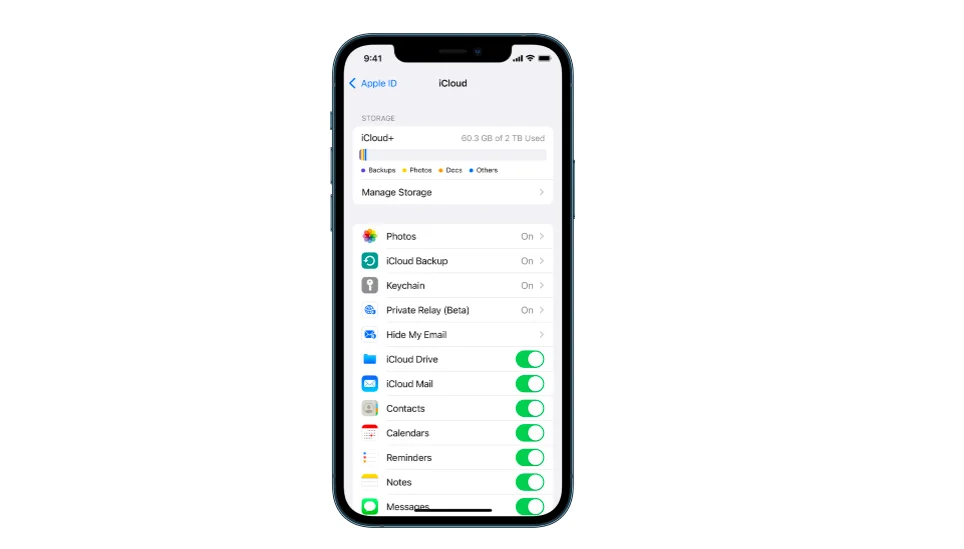
Легко получить доступ к вашему iCloud Хранилище с вашего iPhone. Просто:
- Перейдите в настройки
- Нажмите на свое имя
- Выберите "iCloud
- Затем выберите «Управление хранилищем».
Оказавшись там, вы сможете увидеть график, показывающий, какие типы файлов занимают больше всего места в вашем iCloud Хранение.
Ниже вы также сможете увидеть, для каких приложений настроено резервное копирование. iCloud. Если вы хотите сэкономить место в будущем, вы можете настроить их так, чтобы только определенные приложения iCloud.
Однако это не решит вашу текущую проблему с полным хранилищем. Для этого вы можете попробовать удалить файлы и папки, резервные копии которых вы создали в другом месте или которые вы не хотите хранить в iCloud Хранение.
Чтобы удалить фото и видео:
- Откройте приложение "Фото".
- Нажмите на «Фотографии»
- Нажмите «Выбрать», затем выберите фотографии и видео, которые хотите удалить.
- Нажмите «Удалить» (значок корзины), затем нажмите «Удалить фото» для подтверждения.
Просто и легко!
3. Сохраняйте фотографии в потоке моих фотографий
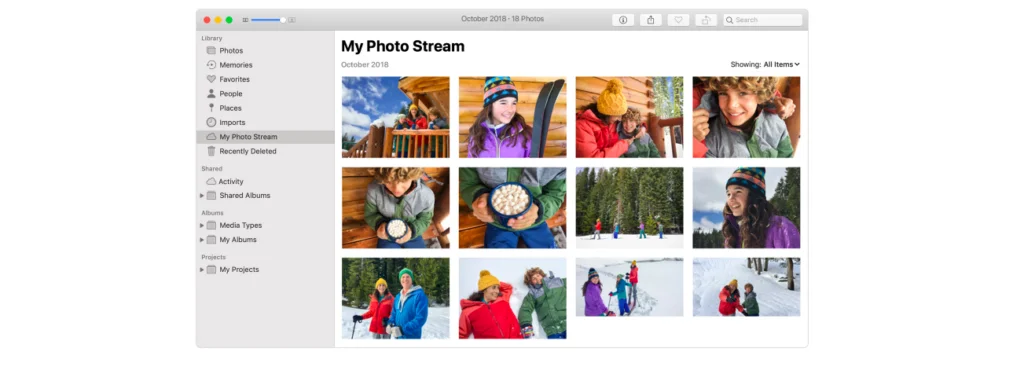
Сейчас вы, наверное, думаете, подождите, если я удалю свои фото и видео из iCloud Хранить или отключить резервное копирование из библиотеки фотографий, я потеряю все свои фотографии, если что-то случится с моим телефоном!
К счастью, есть простой способ обойти эту загадку.
Просто откройте «Мой фотопоток» на своем Mac или ПК, и ваш iPhone будет каждый раз загружать все ваши фотографии в «Мой фотопоток». syncs (Примечание: ваш телефон должен быть подключен к сети Wi-Fi, чтобы функция «Мой фотопоток» sync).
Помните, что Мой фотопоток не занимает места в iCloud Хранилище. Таким образом, любые фотографии, сохраненные в My Photo Stream, будут в целости и сохранности в облаке, не считая 5 ГБ дискового пространства.
Фото- и видеофайлы занимают безумное количество места, поэтому удаление этих двух типов файлов из вашего iCloud скорее всего, решит вашу проблему с полным хранилищем.
Чтобы получить доступ к «Мой фотопоток» на Mac, выберите «Фото» > «Альбомы» > «Мой фотопоток».
Чтобы получить к нему доступ с iPhone, просто сделайте то же самое: «Фото» > «Альбомы» > «Мой фотопоток» (Примечание: «Мой фотопоток» доступен только на iOS 8 или более поздней версии).
4. Удалите старые резервные копии
Как я упоминал ранее, еще одна вещь, которая занимает тонну места в iCloud is Операции резервного копирования. Если вы хотите быстро освободить место для хранения, вы можете попробовать удалить старые резервные копии из iCloud Хранение.
Чтобы удалить старые резервные копии:
- Перейдите в настройки
- Нажмите на свое имя, затем выберите «iCloud
- Нажмите «Управление хранилищем», затем «Резервные копии».
- Нажмите на старую резервную копию устройства, затем выберите «Удалить резервную копию».
- Нажмите «Удалить резервную копию» еще раз для подтверждения.
Вот и все! Поскольку ваше устройство регулярно выполняет резервное копирование, удаление старых не представляет большого риска.
5. Платите за больше места

Если больше ничего не работает, вы всегда можете заплатить за дополнительное место для хранения. iCloud предлагает три плана Plus: 50 ГБ за 0.99 доллара в месяц, 200 ГБ за 2.99 доллара в месяц и 2 ТБ за 9.99 доллара в месяц.
iCloud является надежным поставщиком облачных хранилищ, но он далек от совершенства, и, к счастью, это не единственный вариант.
Есть некоторые удивительный iCloud альтернативы на рынке которые совместимы с устройствами Apple (включая ваш iPhone) и предлагают более конкурентоспособные цены и лучшие функции безопасности.
Большинство лучших поставщиков облачных хранилищ, таких как pCloud, Sync.comкачества Айсдрайв, есть приложения, совместимые с iPhone, которые можно легко загрузить и установить из магазина приложений.
(ПС Оба pCloud и Icedrive предлагают очень щедрые и доступные пожизненные предложения облачного хранилища прямо сейчас)
Итоги
Как видите, не стоит паниковать, когда «iCloud Память заполнена».
Есть несколько способов решить эту проблему, и вы даже можете рассматривать это как возможность повысить безопасность ваших важных документов и файлов на вашем iPhone, попробовав другого поставщика облачных хранилищ, например pCloud or Sync.com.
